HP Sprocket Studio Manuel utilisateur
Vous trouverez ci-dessous de brèves informations pour Sprocket Studio. Ce manuel vous guide à travers les fonctionnalités de l'imprimante HP Sprocket Studio, incluant le chargement du papier, l'installation de la cartouche, la connexion à un périphérique mobile et l'utilisation de la batterie externe optionnelle. Découvrez comment entretenir votre imprimante, résoudre les problèmes courants et personnaliser les paramètres.
PDF
Télécharger
Document
Imprimante HP Sprocket Studio Imprimez et revivez vos souvenirs avec HP Sprocket Studio ! Pièces et commandes Éléments fournis Présentation du produit Bouton d'alimentation Comment réinitialiser votre HP Sprocket Studio Entretien de votre HP Sprocket Studio Voyants et dépannage Voyant LED indicateur d'état Dépannage Avant de commencer Installation de l’application mobile Chargement du papier Installation de la cartouche Raccordement du cordon d'alimentation et Mise sous tension/hors tension Espace autour de l'imprimante Association d'un périphérique mobile avec votre HP Sprocket Studio Retrait du bac de l'imprimante Batterie externe de votre HP Sprocket Studio Vue d'ensemble de la batterie externe Utilisation de la batterie externe de votre HP Sprocket Studio Batterie externe : Informations relatives à la charge Sécurité de la batterie externe Caractéristiques techniques Informations techniques Les informations contenues dans ce document peuvent faire l'objet de modifications sans préavis. © Copyright 2019 HP Development Company, L.P. Pièces et commandes Éléments fournis Imprimante HP Sprocket Studio Instructions de configuration Papier photo HP Sprocket 4 x 6 po (102 x 152 mm) (10 feuilles) et cartouche Adaptateur d'alimentation secteur Cordon d'alimentation Informations réglementaires Présentation du produit 1. Bouton d'alimentation 2. Port du cordon d'alimentation 3. Voyant LED indicateur d'état 4. Porte d'accès à la cartouche 5. Capot du bac à papier 6. Fentes de passage du papier (a et b) 6b 5 4 3 6a 1 2 Bouton d'alimentation Maintenez le bouton d'alimentation appuyé pendant 2 à 3 secondes pour allumer ou éteindre l'imprimante. Lorsque l'imprimante est allumée, les voyants LED situés sur la partie avant de la fente de passage du papier de l'imprimante sont allumés. Appuyez sur le bouton d'alimentation et relâchez-le rapidement pour sortir l'imprimante de son état de veille ou d'inactivité ou pour la basculer dans cet état lorsqu'elle est activée. Remarque : Si vous appuyez sur le bouton d'alimentation pendant 2 à 3 secondes pendant que votre périphérique imprime, l'impression se termine et l'imprimante s'éteint ensuite. Si vous avez envoyé plusieurs tâches à l'imprimante, elle s'éteint entre deux impressions et le reste est placé dans la file d'attente d'impression de l'application sprocket pour traitement ultérieur. 1 Comment réinitialiser votre HP Sprocket Studio Il existe deux types de réinitialisation que vous devrez peut-être effectuer sur votre imprimante sprocket : Réinitialisation matérielle Si l'imprimante ne répond pas ou ne se connecte pas à votre périphérique mobile, essayez d'effectuer une réinitialisation matérielle. Si vous rencontrez des problèmes de connectivité avec votre imprimante, débranchez le cordon d'alimentation de la prise murale et patientez quelques secondes. Rebranchez ensuite l'imprimante et allumez-la. Lorsque vous effectuez une réinitialisation matérielle, vos paramètres personnalisés sont enregistrés (nom personnalisé, couleur personnalisée, etc.). Restauration des paramètres d'origine Restaurez les paramètres d'origine pour revenir aux paramètres par défaut ou si vous souhaitez donner votre imprimante sprocket. Vous pouvez également restaurer les paramètres d'origine si la fonction de confidentialité est activée pour votre périphérique mobile et que vous l'avez perdu. La restauration des paramètres d'origine permet de connecter un nouveau téléphone. Avant de restaurer les paramètres d'origine, mettez à jour le microprogramme de votre imprimante. Vous pouvez initier une restauration des paramètres d'origine en procédant comme indiqué ci-dessous. Il est possible de restaurer les paramètres d'origine lorsque l'imprimante est branchée sur une prise murale ou sur la batterie externe HP Sprocket Studio. 1. Appuyez sur le bouton d'alimentation pendant environ 7 secondes en tout. Après 3 secondes, le voyant LED d'état s'éteint pour indiquer que l'imprimante est en train de s'éteindre ; continuez d'appuyer sur le bouton d'alimentation jusqu'à ce que les voyants LED commencent à clignoter. 2. Relâchez le bouton d'alimentation. Les voyants LED clignotent encore pendant environ 6 secondes. 3. Pendant que les voyants LED clignotent, appuyez sur le bouton d'alimentation et relâchez-le. L'appareil reste ensuite éteint jusqu'à ce que vous le rallumiez. 4. Allumez-le ; les paramètres d'origine de l'imprimante sont restaurés. Après restauration des paramètres d'origine, tous les paramètres par défaut sont réinitialisés (nom personnalisé, couleur LED, durée de mise en veille, arrêt automatique, etc.) Si vous décidez de NE PAS restaurer les paramètres d'origine par défaut, vous pouvez abandonner la réinitialisation. Lorsque les voyants LED clignotent, n'appuyez pas sur le bouton d'alimentation comme indiqué à l'étape trois ci-dessus. La restauration des paramètres d'origine sera également annulée. Remarque : Si vous souhaitez associer à nouveau votre périphérique après la restauration des paramètres d'origine, ne manquez pas également « d'oublier » votre périphérique dans la liste Périphériques associés de votre système d'exploitation. Recommencez ensuite l'association dans l'application sprocket. Entretien de votre HP Sprocket Studio • Éliminez les traces de doigt, la poussière et la saleté sur votre imprimante avec un chiffon en microfibre. • Laissez le capot du bac à papier fermé pour empêcher la poussière et les débris de pénétrer sur le passage du papier. • Mettez à jour le microprogramme de l’imprimante. Vérifiez que votre périphérique mobile est connecté à Internet et ouvrez l’application sprocket. Allumez l'imprimante et connectez-la à l'application sprocket. Lorsqu'une mise à jour du microprogramme est disponible, l’écran correspondant s'affiche. Suivez les instructions à l’écran pour terminer la mise à jour. Veillez à ce que l'imprimante soit branchée à une prise murale pour exécuter une mise à jour du microprogramme. Si la batterie externe est connectée, veillez à la brancher sur une prise murale à l'aide de l'adaptateur d'alimentation secteur et du cordon d'alimentation. • Maintenez votre application sprocket à jour. Si votre application mobile n'est pas réglée pour les mises à jour automatiques, accédez à la boutique d'applications appropriée et vérifiez que la dernière version est installée. 2 Voyants et dépannage Voyant LED indicateur d'état La couleur du voyant LED indicateur d'état peut être personnalisée dans l'application sprocket. La couleur par défaut est bleu clair, comme indiqué dans ce tableau. Couleur/État État de l’imprimante HP Sprocket Description Éteinte Éteinte/En veille Le périphérique est éteint, en mode Veille ou la batterie externe est complètement épuisée. Si la batterie externe est à un niveau critique ou épuisée, il est impossible d'imprimer. Bleu clair (par défaut) (Ou couleur personnalisée par le propriétaire) Inactive L'imprimante est inactive. La couleur de ce voyant LED peut être personnalisée dans l'application sprocket. Bleu clair (par défaut), clignotant (Ou couleur personnalisée par le propriétaire) L'imprimante sprocket imprime à Le voyant LED clignote trois fois rapidement en blanc/ partir d'un périphérique mobile de couleur personnalisée, lorsqu'un travail d'impression son propriétaire. est envoyé depuis un périphérique mobile de son propriétaire. Pendant l'impression, le voyant LED clignote lentement en blanc/couleur personnalisée. Couleur personnalisée L'imprimante sprocket imprime à ou affectée à un invité partir du périphérique mobile d'un (Jaune, bleu, invité vert, violet, rose. Couleur définie dans l'application sprocket) Le voyant LED clignote rapidement trois fois dans la couleur du propriétaire/de l'invité lorsqu'un travail d'impression est envoyé par un utilisateur spécifique. Pendant l'impression, le voyant LED clignote lentement dans la couleur du propriétaire/de l'invité. Couleur du L'imprimante sprocket est en propriétaire/de l'invité, surchauffe clignotement lent L'imprimante interrompt l'impression jusqu'à ce que la température revienne à la normale et la reprend automatiquement. Rouge, clignotement lent État d'erreur de l'imprimante L'imprimante n'a peut-être plus de papier ou une cartouche manque. Vérifier le voyant LED de charge pour connaître l'état de la batterie externe. Résolvez l'erreur pour continuer à imprimer. Rouge fixe État d'erreur de l'imprimante L'imprimante présente un état irrémédiable. Effectuez une réinitialisation matérielle pour résoudre l'erreur. Rouge, clignotement rapide État d'erreur de l'imprimante Un bourrage papier s'est peut-être produit dans l'imprimante. L'imprimante redémarre et élimine automatiquement le bourrage. Couleurs alternées, brillantes Mise à jour du microprogramme Mise à jour du microprogramme de l'imprimante. Veillez à ne pas fermer l'application sprocket et à ne pas débrancher l'imprimante de l'alimentation pendant la mise à jour. Dépannage L'application sprocket vous signale les différentes conditions d'erreur via des notifications internes de l'application. Suivez les instructions de l'application pour résoudre les problèmes. Pour plus d'aide sur les problèmes spécifiques avec votre imprimante HP Sprocket Studio, consultez les documents de dépannage et les FAQ sur le site d'assistance HP (www.hpsupport.com). 3 Avant de commencer Installation de l’application mobile Pour utiliser votre imprimante HP Sprocket Studio avec votre périphérique mobile, vous devez télécharger l'application d'accompagnement sprocket sur la boutique App Store® ou sur Google Play™ (ou votre boutique d'applications locale). Pour télécharger l’application sprocket, accédez au site hpsprocket.com/start. Vous serez dirigé vers la boutique d’applications appropriée pour votre appareil. • L’application sprocket est compatible avec les appareils Android™ dotés du système d’exploitation v5.0 • Compatible avec iPhone XS Max, iPhone XS, iPhone XR, iPhone X, iPhone 8, iPhone 8 Plus, iPhone 7, iPhone 7 Plus, iPhone SE, iPhone 6s, iPhone 6s Plus, iPhone 6, iPhone 6 Plus, iPhone 5s, iPhone 5c, iPhone 5, iPad (6e génération), iPad Pro 12,9 pouces (2e génération), iPad Pro 12,9 pouces (3e génération), iPad Pro 11 pouces, iPad Pro 10,5 pouces, iPad (5e génération), iPad Pro 9,7 pouces, iPad Pro 12,9 pouces (1ère génération), iPad Air 2, iPad Air, iPad mini 2, iPad mini 3, iPad mini 4, iPad (4e génération), iPod touch (6e génération) • Vous devez installer l'application d'accompagnement sprocket pour que l'imprimante HP Sprocket fonctionne avec votre périphérique mobile. • Si vous avez précédemment installé l'application sprocket, vous pouvez accéder aux instructions de configuration relatives à HP Sprocket Studio dans le menu Aide et Comment faire. Chargement du papier 1. Ouvrez un paquet de papier photo HP Sprocket 4 x 6 po (102 x 152 mm). Veillez à ne pas toucher la face brillante du papier. • Ne placez qu'un seul paquet de papier à la fois dans le bac. 2. Soulevez le capot du bac à papier et placez le papier photo dans le bac, face brillante vers le haut. Fermez le capot du bac à papier. Quel papier et quelles cartouches dois-je acheter pour mon imprimante HP Sprocket Studio ? Veillez à acheter du papier photo 4 x 6 po (102 x 152 mm) et des cartouches HP Sprocket pour votre imprimante HP Sprocket Studio ! La cartouche et le papier sont vendus ensemble et sont spécifiquement conçus pour fonctionner avec votre imprimante sprocket. Utilisez exclusivement du papier photo 4 x 6 po (102 x 152 mm) et des cartouches HP Sprocket avec l'imprimante HP Sprocket Studio. Vous pouvez acheter du papier et des cartouches supplémentaires dans l’application sprocket en appuyant sur « Acheter du papier » dans le menu principal ou sur hpsprocket.com/start. Vous pouvez acheter des fournitures d'origine depuis l'application ou auprès d'autres revendeurs. Apple, le logo Apple, iPhone, iPad, iPod, et iPod touch sont des marques commerciales d'Apple Inc., déposées aux États-Unis et dans d’autres pays. App Store est une marque de service d'Apple Inc. Android et Google Play sont des marques commerciales de Google Inc. Google et le logo Google sont des marques déposées de Google Inc. 4 Attention : • N’insérez pas plus d’un paquet de papier photo HP Sprocket 4 x 6 po (102 x 152 mm) à la fois dans l’imprimante afin d’éviter les bourrages papier ou les erreurs d’impression. • Utilisez uniquement du papier photo HP Sprocket 4 x 6 po (102 x 152 mm) avec l’imprimante pour éviter les bourrages papier et les dysfonctionnements. Vous pouvez acheter du papier et des cartouches supplémentaires dans l’application sprocket en appuyant sur « Acheter du papier » dans le menu principal. • En cas de bourrage papier, ne tirez pas sur le papier. Suivez les instructions de l'application pour éliminer automatiquement le bourrage. • Ne tirez pas sur le papier pour le sortir de l’imprimante pendant l’impression. • Si des éclaboussures ou de l’humidité s’accumulent sur une photo, essuyez-les dès que possible pour éviter toute décoloration. • Maintenez le papier photo propre, non plié, exempt de poussière ou de détérioration pour une qualité d’impression optimale. • Ne touchez pas la face brillante du papier photo. Les traces grasses laissées par les doigts affectent l'adhérence de l'encre sur le papier durant l'impression. • Retirez les bords perforés (2) sur chaque photo en les pliant avant de les détacher lentement d'un côté. Installation de la cartouche 1. Déballez une cartouche HP Sprocket Studio. Veillez à ne pas toucher le ruban de la cartouche. 2. Ouvrez la porte latérale de l'imprimante et insérez la cartouche dans le logement jusqu'à ce qu'elle s'enclenche Refermez la porte. Remarque : Pour retirer la cartouche, appuyez sur le loquet de couleur situé sous le logement pour libérer la cartouche. Une fois libérée, retirez la cartouche. Raccordement du cordon d'alimentation et Mise sous tension/hors tension 1. Raccordez ensemble l'adaptateur d'alimentation secteur et le cordon d'alimentation fournis. 2. Insérez la fiche de l'adaptateur d'alimentation secteur dans votre imprimante et branchez la fiche du cordon d'alimentation sur une prise murale. Appuyez sur le bouton d'alimentation jusqu'à ce que le voyant LED indicateur d'état s'allume et devienne bleu clair (par défaut) ou d'une couleur personnalisée. 3. Éteignez l’imprimante en maintenant le bouton d'alimentation appuyé jusqu'à ce que le voyant LED indicateur d'état s'éteigne. 5 Remarque : • Branchez l'adaptateur d'alimentation secteur et le cordon d'alimentation à une source d'énergie capable de fournir 24 Vcc/1,5 A. • Utilisez exclusivement l'adaptateur d'alimentation secteur et le cordon d'alimentation fournis avec votre imprimante HP Sprocket Studio pour alimenter l'imprimante proprement dite et la batterie accessoire en option. Espace autour de l'imprimante Veillez à ce que l'arrière de l'imprimante ne soit pas obstrué. Vérifiez que le cordon d'alimentation, la batterie externe ou d'autres objets ne bloquent pas l'arrière de l'imprimante. Laissez au moins 5 pouces (12,7 cm) d'espace pendant l'impression. n 5i .7 2 /1 cm Lors de l'impression avec l'imprimante HP Sprocket, la photo passe dans l'imprimante et en ressort à plusieurs reprises. Les couleurs de l'image sont appliquées à la photo à chaque passage. Ne touchez pas la photo et ne tirez pas dessus avant la fin de l'impression, lorsque la photo est déposée sur le capot du bac à papier. Association d'un périphérique mobile avec votre HP Sprocket Studio Associez rapidement et facilement votre imprimante HP Sprocket Studio en suivant les instructions de configuration internes de l'application. Lors de la première exécution de l'application sprocket, sélectionnez « ma sprocket ». Les instructions internes de l'application vous aident à associer facilement votre périphérique mobile au sein de l'application. Les instructions de configuration sont également accessibles depuis le menu Aide et Comment faire. HP Sprocket Pour Android™ et iPhone® 1. Maintenez le bouton d'alimentation appuyé pour allumer l'imprimante. Le voyant LED indicateur d'état s'allume une fois l'opération terminée. 2. Ouvrez l’application sprocket. Développez le menu principal et appuyez sur sprocket. 3. Appuyez sur Gérer les imprimantes. Une liste contextuelle des imprimantes avec lesquelles vous avez précédemment établi une connexion s'ouvre. Sélectionnez votre imprimante ou appuyez sur Ajouter une nouvelle imprimante. 4. Si vous ajoutez une nouvelle imprimante, sélectionnez celle que vous souhaitez connecter dans la liste. Suivez les instructions à l'écran. Retrait du bac à papier Vous pouvez retirer le bac à papier de l'imprimante pour la transporter. Pour retirer le bac : 1. Retournez l'imprimante. 2. Repérez le loquet situé sur le dessous de l'imprimante. Faites-le glisser et maintenez-le à gauche. 3. Maintenez le loquet dans cette position et sortez délicatement le bac à papier du corps de l'imprimante. Les deux pièces se désolidarisent. 4. Pour les assembler à nouveau, alignez le bac avec le corps de l'imprimante et faites-les coulisser ensemble. Le bac se verrouille automatiquement lorsqu'il s'enclenche. Consultez le Guide d'utilisation de l'application HP Sprocket pour des informations plus détaillées sur l'application sprocket et toutes les fonctionnalités ludiques disponibles pour votre imprimante ! 6 Batterie externe de votre HP Sprocket Studio Vue d'ensemble de la batterie externe Vous pouvez acheter une imprimante HP Sprocket Studio accompagnée d'une batterie externe portable. Vous pouvez également acheter la batterie externe comme accessoire de votre imprimante. Si vous souhaitez acheter une batterie externe, vous pouvez le faire ici. 1 2 spr ock et s tud io 3 1. Port d'adaptateur d'alimentation secteur Branchez l'adaptateur d'alimentation secteur (livré avec votre imprimante HP Sprocket Studio) à la batterie externe HP Sprocket Studio pour la charger. Vous pouvez également utiliser l'adaptateur secteur et le cordon d'alimentation livrés avec votre imprimante HP Sprocket Studio pour charger la batterie externe lorsqu'elle est raccordée à l'imprimante. 2. Port USB-A. Raccordez un câble USB-A à votre batterie externe HP Sprocket Studio pour l'utiliser comme source d'alimentation pour d'autres périphériques. 3. Bouton d'état de charge et voyants LED. Appuyez sur le bouton pour vérifier le niveau de charge actuel en utilisant les voyants LED. Lorsque la batterie externe est en charge, les voyants LED indiquent également la progression de la charge. Consultez la rubrique « Batterie externe accessoire : informations de charge » pour des informations plus détaillées. Utilisation de la batterie externe de votre HP Sprocket Studio 1. Chargez la batterie externe portable en utilisant exclusivement l'adaptateur d'alimentation secteur et le cordon d'alimentation fournis avec votre imprimante. Insérez la fiche de l'adaptateur d'alimentation secteur dans votre batterie externe et branchez la fiche du cordon d'alimentation sur une prise murale. Surveillez les voyants LED sur la batterie externe pour connaître l'état de charge. spro cke t stu dio 2. Une fois la charge terminée, utilisez le cordon intégré sur la batterie externe et branchez-le dans l'imprimante HP Sprocket Studio. Surveillez les voyants LED sur la batterie externe pour connaître l'état de charge. 7 Batterie externe : Informations relatives à la charge Si votre batterie externe HP Sprocket Studio n'est pas raccordée au câble d'alimentation ni à l'imprimante HP Sprocket Studio, appuyez sur le bouton d'état de charge pour vérifier son niveau de charge actuel, indiqué par les voyants LED. Pourcentage de charge Configuration des voyants LED avec le bouton indicateur de charge 0 à 24 % 1 voyant LED blanc clignote rapidement 25 à 49 % 1 voyant LED blanc est allumé fixement Vous pouvez imprimer environ 10 photos 50 à 74 % 2 voyants LED blancs sont allumés fixement 75 à 94 % 3 voyants LED blancs sont allumés fixement 95 à 100 % Tous les voyants LED blancs sont allumés fixement. Vous pouvez imprimer environ 40 photos Lorsque la batterie externe HP Sprocket Studio est raccordée à une source d'alimentation et qu'elle charge, les voyants LED sur la batterie externe indiquent la progression de la charge. Pourcentage de charge Configuration des voyants LED pendant la charge 0 à 24 % Les 4 voyants LED clignotent lentement et successivement 25 à 49 % 1 voyant LED blanc est allumé fixement. 3 voyants LED clignotent lentement et successivement. Vous pouvez imprimer environ 10 photos. 50 à 74 % 2 voyants LED blancs sont allumés fixement. 2 voyants LED clignotent lentement et successivement 75 à 94 % 3 voyants LED blancs sont allumés fixement. Les autres voyants LED clignotent lentement. 95 à 100 % Tous les voyants LED blancs sont allumés fixement. Remarque : • Lorsque la batterie externe est raccordée à l'imprimante HP Sprocket Studio, les voyants LED indiquent le niveau de charge. • Il faut environ 2 à 3 heures pour charger de 0 % à 100 % une batterie externe toute neuve. • Branchez le cordon d'alimentation et l'adaptateur d'alimentation à une source d'énergie capable de fournir 24 Vcc/1,5 A. • Utilisez exclusivement le cordon d'alimentation et l'adaptateur d'alimentation fournis avec votre imprimante HP Sprocket Studio pour alimenter l'imprimante proprement dite et la batterie externe en option. Sécurité de la batterie externe • Ne pas démonter le produit ni la batterie externe et ne pas court-circuiter les bornes de cette dernière. • Éviter tout contact avec une batterie externe présentant des fuites ou des détériorations. • La surveillance d’un adulte est recommandée en cas d’utilisation du produit par de jeunes enfants. • Ne pas démonter, heurter, comprimer, ou jeter au feu. • Ne pas utiliser l’imprimante si la batterie externe gonfle ou provoque une dilatation du produit. • Garder l’appareil à l’abri des températures élevées et de l’humidité. 8 Caractéristiques techniques Caractéristiques techniques Description Références 3MP72A, 3MP73A, 3MP74A, 3XT68A, 6SE04A, 6SE05A Dimensions et poids • Dimensions : 169 x 273 x 68 mm (6,65 x 10,75 x 2,68 pouces) • Poids : 0,93 kg (2,06 lbs) Connectivité Bluetooth 5.0 Gestion de l’imprimante application sprocket Alimentation • Alimentation : Alimentation externe (Classe 1 avec terre d'entrée fonctionnelle) ; • Batterie externe (en option) : Bloc batterie externe au lithiumpolymère. Chargée par alimentation externe capable de fournir 24 Vcc/1,5 A. • Description de la consommation électrique : Veille : 1,8 W ; Moyenne en impression 19,4 W, maximum en impression 60 W • Alimentation requise • Alimentation : Tension d'entrée secteur de 100-240 Vca (tolérance de +/- 10 %). Fréquence d'entrée 50-60 Hz (tolérance de +/3 Hz). Courant d'entrée maximum 1,5 Aca. • Alimentation pour l'Union européenne : Tension d'entrée secteur de 200-240 Vca (tolérance de +/- 10 %). Fréquence d'entrée 50-60 Hz (tolérance de +/- 3 Hz). Courant d'entrée maximum 1,5 Aca. • Batterie externe (en option) : Puissance de sortie de la batterie externe : 21 Vcc-24 Vcc/1,2 A, 5 Vcc/2 A, 3 100 mAh Cartouches de l'imprimante 1 cartouche HP Sprocket 4 x 6 pouces (102 x 152 mm) Consommation d'énergie 1,8 W (en veille) Moyenne en impression 19,4 W Maximum en impression 60 W Technologie d’impression Technologie de sublimation thermique Papier compatible Papier photo HP Sprocket 4 x 6 pouces (102 x 152 mm) Impression sans bordure Oui, sans bordure après retrait de 2 languettes Types de fichiers compatibles .jpeg, .tiff (iOS uniquement), .gif, .bmp et .png • Remarque : Si vous envoyez un type de fichier incompatible, la tâche d’impression ne s’imprime pas. Capacité du bac à papier Un paquet de papier photo HP Sprocket 4 x 6 pouces (102 x 152 mm) Types de support compatibles Papier photo 4 x 6 pouces (102 x 152 mm) et cartouches HP Sprocket Qualité d’impression 300 ppp Connectivité mobile Panneau de commande Paramètres environnementaux • Compatible avec les périphériques Android™ utilisant le système d'exploitation v5.0 et supérieur • Conçue pour iPhone XS Max, iPhone XS, iPhone XR, iPhone X, iPhone 8, iPhone 8 Plus, iPhone 7, iPhone 7 Plus, iPhone SE, iPhone 6s, iPhone 6s Plus, iPhone 6, iPhone 6 Plus, iPhone 5s, iPhone 5c, iPhone 5, iPad (6e génération), iPad Pro 12,9 pouces (2e génération), iPad Pro 12,9 pouces (3e génération), iPad Pro 11 pouces, iPad Pro 10,5 pouces, iPad (5e génération), iPad Pro 9,7 pouces, iPad Pro 12,9 pouces (1ère génération), iPad Air 2, iPad Air, iPad mini 2, iPad mini 3, iPad mini 4, iPad (4e génération), iPod touch (6e génération) Bouton d'alimentation ; Voyants LED indicateurs d’état • • • • • Humidité en service : 5 à 80 % H.R. Taux d'humidité recommandé en fonctionnement : 20 à 80 % H.R. Humidité hors utilisation : 5 à 90 % H.R. Température de service : De 0° à 40°C (32°F à 104°F) Température de fonctionnement recommandée : De 15°C à 32°C (59° F à 90°F) • Température de stockage : De -40° à 60°C (-40°F à 140°F) Garantie Garantie d’un an limitée au matériel Consultez le site www.support.hp.com pour des informations plus détaillées. Numéro de modèle réglementaire À des fins d'identification, et ainsi que l'impose la réglementation, un numéro de modèle réglementaire a été attribué à votre produit. Ne confondez pas le numéro de modèle réglementaire avec le nom commercial ou les références du produit. Le numéro de modèle réglementaire de votre produit est VCVRA-1802. 9 Informations techniques Informations sur les réglementations Pour prendre connaissance des informations sur les réglementations, la sécurité et les conditions d'utilisation, consultez la fiche contenue dans l'emballage de votre produit ainsi que les déclarations suivantes. L'imprimante respecte les obligations réglementaires définies par les organismes de réglementation de votre pays/région. Cette section contient les rubriques suivantes : • • • • Déclaration FCC Exposition aux rayonnements de radio fréquence Avis aux utilisateurs situés au Canada Instructions relatives au cordon d'alimentation Déclaration FCC La Commission fédérale américaine des communications (à l'alinéa 47 CFR 15.105) a spécifié que l'avis suivant doit être porté à l'attention des utilisateurs de ce produit. Ce matériel a été testé et jugé conforme aux limites imposées aux appareils numériques de classe B, conformément à l'alinéa 15 de la réglementation FCC. Ces limites sont destinées à assurer une protection suffisante contre les interférences produites dans une installation résidentielle. Cet appareil produit, utilise et peut émettre des fréquences radio et, s'il n'est pas installé et utilisé conformément aux instructions, provoquer des interférences gênantes pour les communications radio. Cependant, tout risque d'interférence ne peut être totalement exclu. Si ce matériel génère effectivement des interférences nuisibles lors de la réception d'émissions radio ou télévisées (il suffit pour le vérifier d'allumer, puis d'éteindre l'appareil), l'utilisateur devra tenter de les éliminer en prenant une ou plusieurs des mesures suivantes : -- Réorienter ou déplacer l'antenne de réception. -- Éloigner davantage l'équipement du récepteur. -- Brancher l'équipement sur une prise électrique située sur un circuit distinct de celui auquel le récepteur est connecté. -- Consulter le revendeur ou un technicien radio/télévision expérimenté pour obtenir de l'aide. Modifications (alinéa 15.21) Tout changement ou modification apporté(e) à cet appareil n'ayant pas été expressément approuvé(e) par HP peut annuler l'autorisation de l'utilisateur à utiliser l'appareil. Pour plus d'informations, contactez : Manager of Corporate Product Regulations HP Inc. 1501 Page Mill Road, Palo Alto, CA 94304, États-Unis Contact par e-mail : ([email protected]) ou contact par téléphone : +1 (650) 857-1501 Ce matériel est conforme à l'alinéa 15 de la réglementation FCC. Son fonctionnement dépend des deux conditions suivantes : (1) ce matériel ne doit pas causer d'interférences nuisibles et (2) doit accepter toutes interférences reçues, y compris des interférences pouvant provoquer un fonctionnement indésirable de l'appareil. Exposition aux rayonnements de radio fréquence ATTENTION ! La puissance de rayonnement de cet appareil est très inférieure aux limites d'exposition aux radiations émises par les fréquences radio de la FCC. Toutefois, l'appareil doit être utilisé de manière à limiter l'exposition potentielle des personnes en utilisation normale. Ce produit et toute antenne externe jointe, si compatible, doivent être placés de sorte à limiter l'exposition potentielle des personnes en utilisation normale. Afin d'éviter le dépassement éventuel des limites FCC d'exposition aux radio fréquences, l'utilisateur doit se tenir au moins à 20 cm (8 pouces) de l'antenne en utilisation normale. Avis aux utilisateurs situés au Canada En vertu des réglementations Innovation, Science and Economic Development Canada, cet émetteur-récepteur radio ne peut fonctionner qu'avec une antenne de type et de gain maximal (ou inférieur) approuvés par Innovation, Science and Economic Development Canada. Afin de réduire les interférences radio éventuelles affectant d'autres utilisateurs, le type d'antenne et son gain doivent être sélectionnés de sorte que la puissance isotrope rayonnée équivalente (p.i.r.e.) ne dépasse pas la valeur nécessaire pour assurer la communication. Cet appareil est conforme aux normes RSS exemptées de licence d'Innovation, Science and Economic Development Canada. Son fonctionnement dépend des deux conditions suivantes : (1) cet appareil ne doit pas provoquer d'interférences nuisibles et (2) doit accepter toutes interférences reçues, y compris des interférences pouvant provoquer un fonctionnement indésirable de l'appareil. ATTENTION ! Exposition aux rayonnements de radio fréquence : la puissance de rayonnement de cet appareil est inférieure aux limites d’exposition aux radiations émises par les fréquences radio, fixées par Innovation, Science and Economic Development Canada. Toutefois, l’appareil doit être utilisé de manière à limiter l'exposition potentielle des personnes en utilisation normale. Afin d'éviter le dépassement éventuel des limites d'exposition aux radio fréquences définies par Innovation, Science and Economic Development Canada, l'utilisateur doit se tenir au moins à 20 cm (8 pouces) de l'antenne en utilisation normale. 10 Instructions relatives au cordon d'alimentation Vérifiez que votre source d'alimentation est adaptée à la tension nominale du produit. La tension nominale est indiquée sur l'étiquette du produit. Le produit utilise 100-240 volts c.a. ou 200-240 volts c.a. et 50/60 Hz. ATTENTION : Afin d'éviter d'endommager le produit, utilisez uniquement le cordon d'alimentation fourni. Programme de gestion écologique des produits Pour prendre connaissance des informations sur les réglementations, la sécurité et les conditions d'utilisation, consultez la fiche contenue dans l'emballage de votre produit ainsi que les déclarations suivantes. Cette section contient les rubriques suivantes : • Consommation d'énergie • Arrêt auto • Mode Veille • HP Planet Partners • Programme de recyclage • Tableaux ROHS pour Taïwan Consommation d'énergie Les équipements d'impression et d'imagerie HP portant le logo ENERGY STAR® sont certifiés par l'Agence américaine pour la protection de l'environnement (U.S. Environmental Protection Agency). Le marquage suivant figure sur les produits d'imagerie certifiés ENERGY STAR : Des informations complémentaires sur les modèles de produits d'imagerie certifiés ENERGY STAR sont disponibles sur le site http://www.hp.com/go/energystar Arrêt auto Cette fonctionnalité permet d’éteindre l'imprimante après 2 heures d'inactivité pour réduire la consommation d'énergie, uniquement lorsqu'elle est alimentée par la batterie externe HP Sprocket Studio. La fonction d'arrêt auto éteint complètement l'imprimante et vous devez utiliser le bouton d'alimentation pour la rallumer. Si votre imprimante est compatible avec cette fonction d'économie d'énergie, l'arrêt auto est automatiquement activé ou désactivé selon les fonctionnalités de l'imprimante et les options de connexion. Même lorsque le paramètre d'arrêt auto est désactivé, l'imprimante passe en mode Veille après 10, 5 ou 3 minutes d'inactivité pour contribuer à réduire la consommation d'énergie. L'arrêt auto est désactivé par défaut lorsque l'imprimante est branchée sur une prise murale. • L'arrêt auto est activé lorsque l'imprimante est allumée et connectée à une batterie externe, si l'imprimante ne possède pas les fonctionnalités réseau, fax ou Wi-Fi Direct, ou n'utilise pas ces fonctionnalités. • L'arrêt auto est désactivé lorsque ce produit est branché à une prise murale, connecté à une fonctionnalité sans fil ou Wi-Fi Direct de l'imprimante activée ou lorsqu'une imprimante avec la fonctionnalité fax, USB ou réseau Ethernet établit une connexion correspondante. Conseil : Pour économiser la batterie externe, vous pouvez activer la fonction Arrêt auto, même lorsque l'imprimante est connectée ou que la connexion sans fil est activée. 11 Mode Veille Lorsqu'une imprimante HP Sprocket Studio est branchée à une prise murale, elle ne s'éteint pas automatiquement mais passe en mode Veille. Dans ce mode, la consommation d'énergie est réduite. Après configuration, l'imprimante passe en mode Veille après 5 minutes d'inactivité. Utilisez l'application sprocket pour modifier le délai par défaut de passage en mode Veille dans les Paramètres de l'imprimante (Toujours allumée, 3 minutes, 5 minutes ou 10 minutes). Si l'imprimante est connectée à la batterie externe accessoire, l'application affiche un paramètre de délai « Arrêt auto » au lieu du mode Veille. HP Planet Partners HP Planet Partners vous offre des méthodes simples pour recycler vos cartouches HP Sprocket Studio. Depuis plus de 25 ans, nous changeons les choses, ensemble (1). Les offres de retour et de recyclage HP Planet Partners proposent un recyclage gratuit et pratique des cartouches HP Sprocket Studio. Consultez hp.com/recycle pour en savoir plus Programme de recyclage HP met à la disposition de sa clientèle des programmes de reprise et de recyclage de produits de plus en plus nombreux dans un grand nombre de pays/régions et a établi un partenariat avec plusieurs des centres de recyclage de matériaux électroniques les plus importants dans le monde. HP préserve les ressources en revendant certains de ses produits les plus réputés. Pour plus d'informations sur le recyclage des produits HP, consultez le site : www.hp.com/recycle Marques commerciales Apple, iPad, iPad Air, iPad Pro, iPod touch, iPad mini, et iPhone touch sont des marques déposées d'Apple Inc. aux États-Unis et dans d'autres pays. App Store est une marque de service d’Apple Inc. Android et Google Play sont des marques commerciales de Google Inc. Google et le logo Google Logo sont des marques déposées de Google Inc. 1 La disponibilité du programme peut varier. Consultez le site www.hp.com/recycle pour des informations plus détaillées. 12 Tableaux ROHS pour Taïwan #6 Group of products: Thermal printer #6 第六分類: 其他類列印產品 Thermal receipt printer, Small format photo printer 包含產品類別: 熱感式印表機, 攜帶型相片印表機 單元 unit 限用物質及其化學符號 Restricted substances and chemical symbols 鉛 (Pb) 汞 (Hg) 鎘 (Cd) 六價鉻 (Cr+6) 多溴聯苯 (PBB) 多溴二苯醚 (PBDE) 電路板 Circuit board — O O O O O 外殼 Shell O O O O O O 金屬結構件 O O O O O O Metal part 印字頭 O O O O O — Print head 馬達 O O O O O — Motor 滾輪 O O O O O O Paper roller 備考 1. “超出 0.1wt%”及“超出 0.01wt%”係指限用物質之百分比含量超出百分比含量基準 值。 備考 2. “○”係指該項限用物質之百分比含量未超出百分比含量基準值。 備考 3. “−”係指該項限用物質為排除項目 若要存取產品的最新使用指南或手冊,請前往 http://www.hp.com/support 。選取搜尋您的產品,然後依照畫面上的指示 繼續執行。 To access the latest user guides or manuals for your product, go to http://www.support.hp.com. Select Find your product, and then follow the on-screen instructions. 臺灣無線射頻聲明 低功率電波輻射性電機管理辦法 第十二條 經型式認證合格之低功率射頻電機,非經許可,公司、商號或使用者均不得擅自變更頻率、加大功率或變更設 計之特性及功能。 第十四條 低功率射頻電機之使用不得影響飛航安全及干擾合法通信;經發現有干擾現象時,應立即停用,並改善至無干 擾時方得繼續使用。 前項合法通信,指依電信法規定作業之無線電通信。低功率射頻電機須忍受合法通信或工業、科學及醫藥用電 波輻射性電機設備之干擾。 13 14 ">
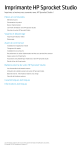
Lien public mis à jour
Le lien public vers votre chat a été mis à jour.
Caractéristiques clés
- Impression de photos 10 x 15 cm (4 x 6 pouces).
- Connectivité Bluetooth 5.0.
- Application mobile sprocket pour la personnalisation.
- Voyant LED indicateur d'état personnalisable.
- Batterie externe optionnelle pour l'impression mobile.
Questions fréquemment posées
Vous pouvez effectuer une réinitialisation matérielle en débranchant le cordon d'alimentation, ou restaurer les paramètres d'origine en appuyant sur le bouton d'alimentation pendant 7 secondes,puis suivre les instructions.
Utilisez du papier photo 4 x 6 po (102 x 152 mm) et des cartouches HP Sprocket. Disponibles dans l'application sprocket ou sur hpsprocket.com/start.
Suivez les instructions de configuration internes de l'application sprocket, accessibles depuis le menu Aide et Comment faire.
